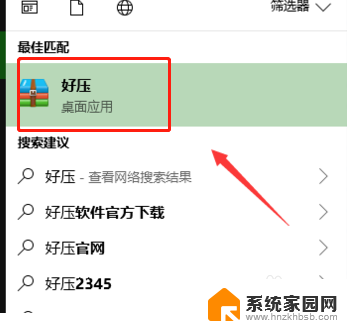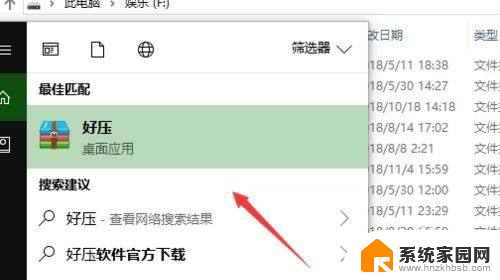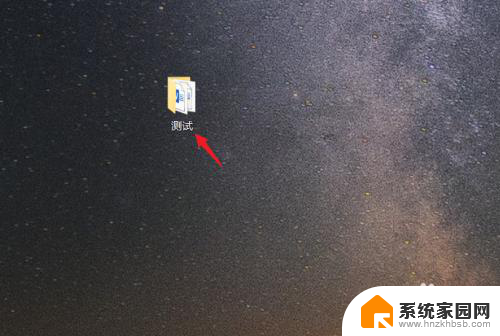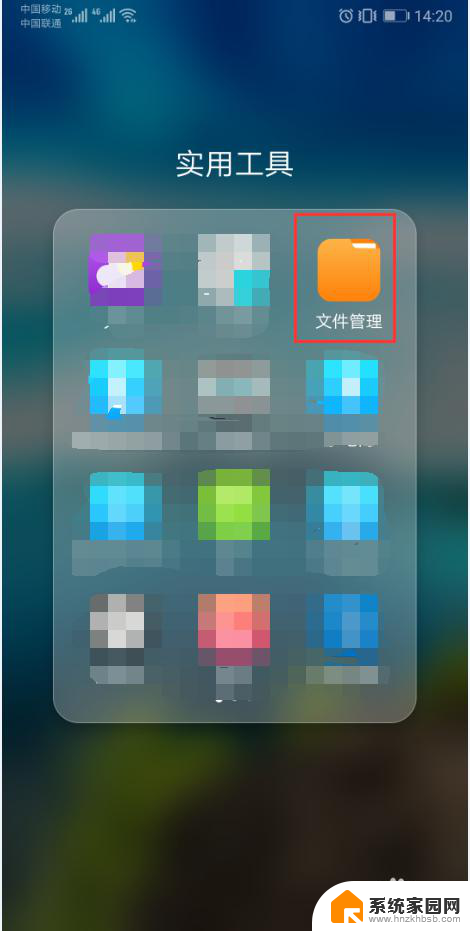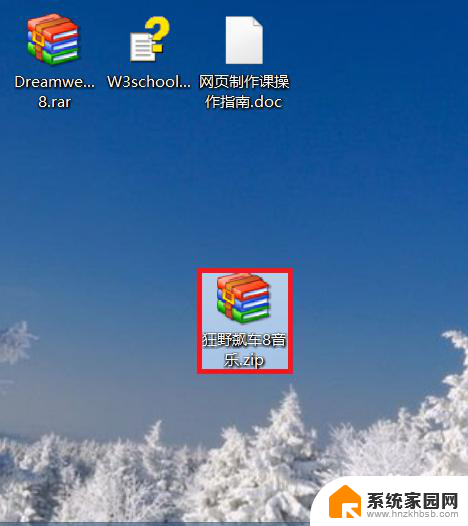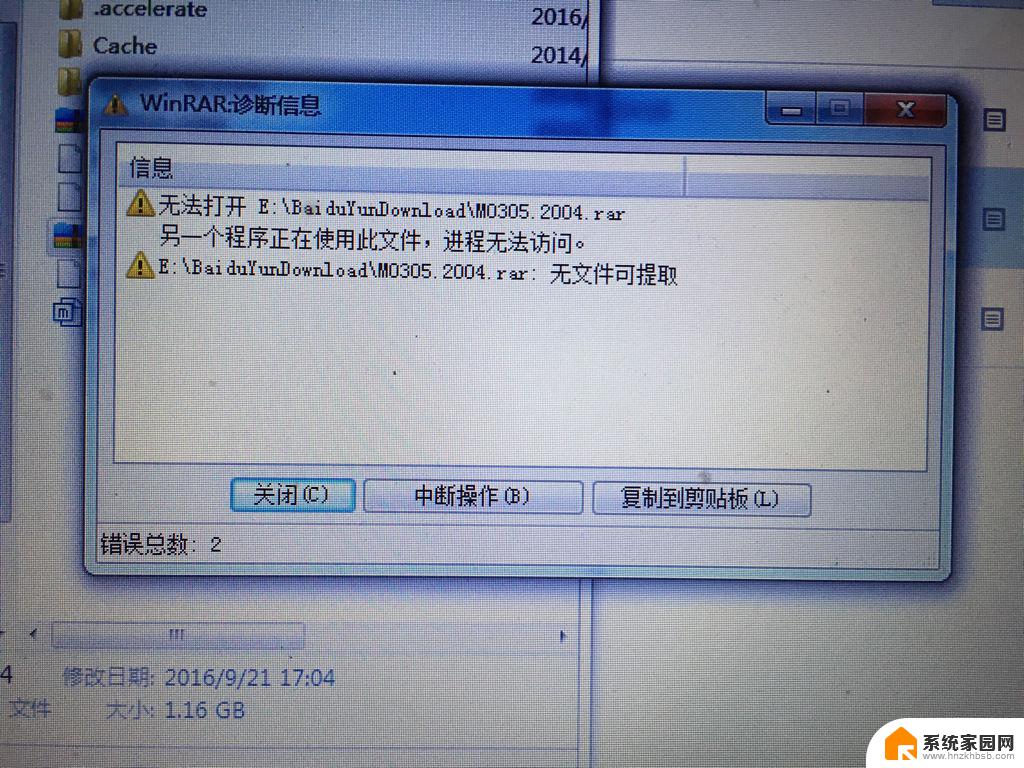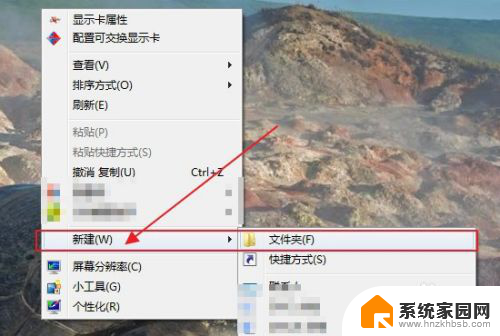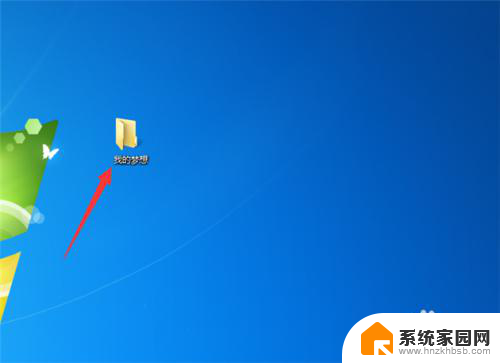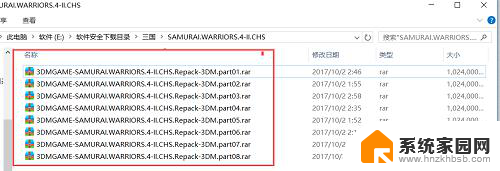电脑上压缩文件夹不能打开 压缩文件损坏无法打开怎么办
更新时间:2024-02-12 11:53:38作者:xiaoliu
在日常使用电脑的过程中,我们经常会遇到压缩文件夹无法打开的问题,甚至有时候会遇到压缩文件损坏无法打开的情况,这无疑给我们的工作和生活带来了不便,那么面对这样的情况,我们应该如何解决呢?本文将针对这一问题进行探讨,并提供有效的解决方法,帮助大家轻松应对压缩文件夹打不开的困扰。
具体步骤:
1.首先,我们在进行压缩文件解压时会弹出错误提示,需要找到压缩文件,并打开压缩文件。
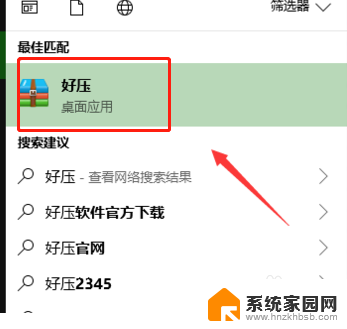
2.打开后,在界面上方选项栏最后面。选择工具箱,点开后这里是有个修复压缩包,点击打开。
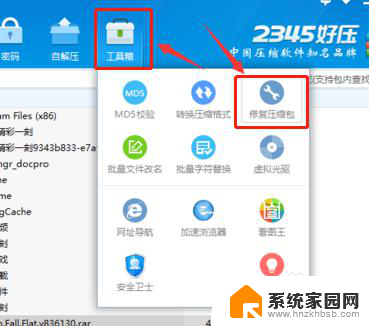
3.打开后,在修复界面我们手动打开你的压缩文件。注意这里还需要手动创建一个修复后的文件存放位置。
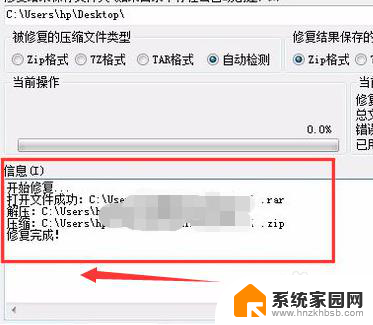
4.设置完毕点击修复,会弹出提示表示修复完成。如果出现如下状况,表示失败,暂时无解,可能是在文件本身压缩时出现错误,建议重新压缩传送。
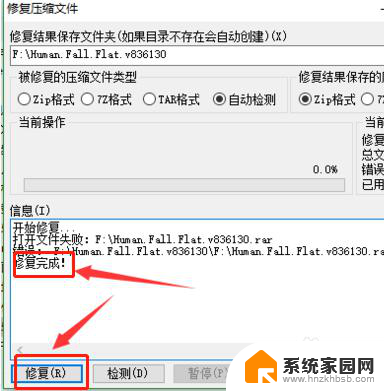
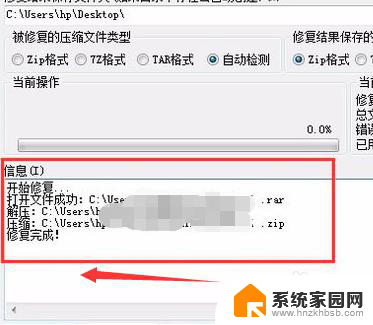
以上就是电脑上压缩文件夹不能打开的全部内容,如果有不明白的地方,您可以根据小编的方法来操作,希望能够帮助到大家。